|
第二部分,通道混合器,可选颜色,色彩平衡的应用
通道混合器是选择一种颜色作为处理对象(输出通道)
然后使用其它通道对输出通道做颜色的处理
做个例子,我们就好理解了,图一是叶子发蓝而且模糊,给人透不过气的感觉,分析下先则叶十的一个点,观察信息面板,看看点的CMYK的颜色构成C:74% M:26% Y:79% K:9%
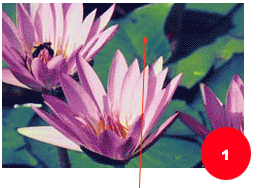
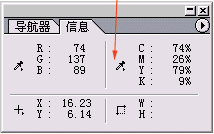
通过CMYK我们就可以看出来,这是绿色
不过,Y的值大了,K的值小了,所以导致了这个图象的绿色的发蓝和模糊。
我们先选黄色作为输出通道,在源通道里加大青色,使叶子更绿,
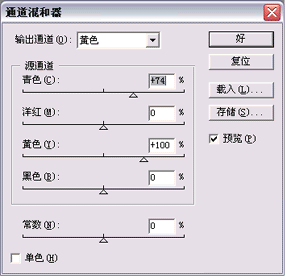
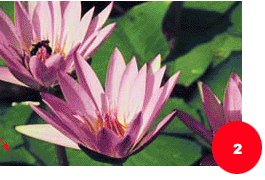
叶子看起来好点了,不过还是模糊点,这个时候,我们加大黑色,提高饱和度
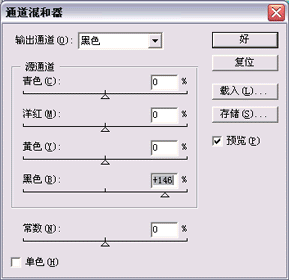
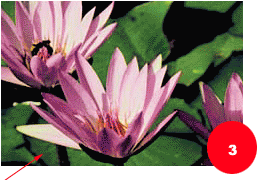
还是以美女图做例子,我们来说下“可选颜色”对话框的作用:
作用是,不用建立选区,对图象中某一种颜色而不是某区域进行颜色调整
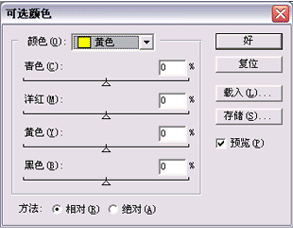
比如,图一中人物衣服有一黄道,我们要将它的颜色变成白色,在可选颜色对话框里选黄,然后将滑竿移到最右边,使黄色降低-100%,如图二的效果
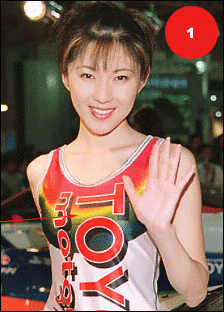
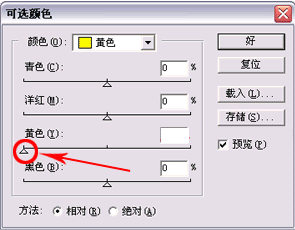
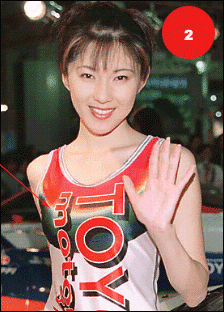
可选颜色对话框中可以对图象的九种颜色调节,如下图
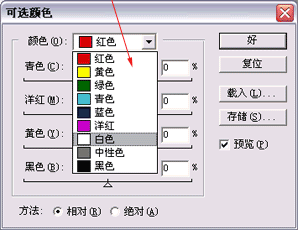
相对,绝对的选择:一般选相对时,图象细微的黄色也发生变化
相对的色,是我们肉眼看到的明显的颜色
色彩平衡是针对暗调,是间调,高光也就是黑场,灰场,白场对图象颜色的调节
如图一,最亮的地方就是人物皮肤,是高光区,背景最暗,是暗调区,其余的就是中间调了,我们想把人物的皮肤略微变得红些,进行下面的设置:选择高光,红色向右移
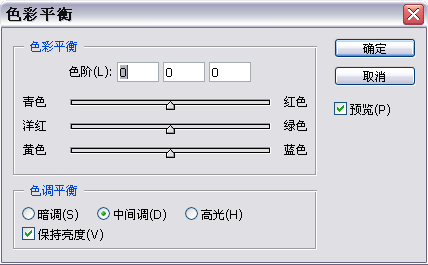
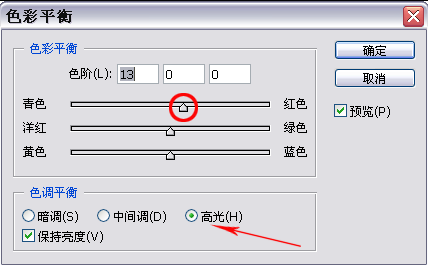
当移动滑块时,色阶变换到当前位置,也可以输入色阶,输入色阶后,滑块也会变化到相应的位置了


保持亮度可选框,最好选择,避免调节色彩时对图象整体亮度的影响
出处:蓝色理想
责任编辑:bstonny
上一页 Photoshop 颜色调节 [1] 下一页 Photoshop 颜色调节 [3]
◎进入论坛Photoshop、Fireworks版块参加讨论
|







